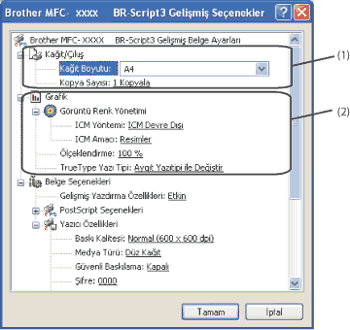Kağıdın Kıvrılmasını Azalt Bu ayarı seçerseniz, kağıt kıvrılması azalabilir. Yalnızca birkaç sayfayı yazdırıyorsanız, bu ayarı seçmeniz gerekmez. Yazıcı sürücüsü ayarını Medya Türü seçeneğinde ince bir ayarla değiştirmenizi öneririz.  Not | | Bu işlem, makinenin yapıştırma işlemi sıcaklığını düşürür. |
|